Tin tốt, người dùng Gmail: Bạn không còn phải trực tuyến để đọc, trả lời và soạn tin nhắn. Tại hội nghị Google I / O của ngày hôm qua (cũng đã cung cấp Android P cho những người thử nghiệm bản beta), Google đã chuyển công tắc sang cuối cùng, cuối cùng cũng cho phép thư ngoại tuyến.
Sẵn sàng để thử nó? Điều đầu tiên trước tiên: Điều này chỉ khả dụng cho người dùng Chrome. Thứ hai, bạn sẽ cần chuyển sang Gmail mới, Google đã triển khai hầu hết các tài khoản nhưng chưa được mặc định. Nếu bạn cố gắng bật chế độ ngoại tuyến từ Gmail "cũ", bạn sẽ kết thúc với tiện ích mở rộng Chrome cũ bị giới hạn.
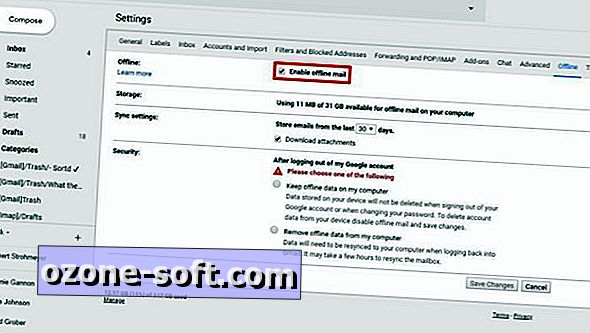
Khi bạn đã thực hiện chuyển đổi, hãy nhấp vào biểu tượng Cài đặt (vẫn giống với bánh răng), sau đó là tùy chọn menu Cài đặt .
Tiếp theo, nhấp vào Ngoại tuyến, sau đó chọn hộp bên cạnh Bật thư ngoại tuyến .
Bây giờ bạn sẽ phải đưa ra ba quyết định:
- Bạn muốn lưu trữ tin nhắn trong bao nhiêu ngày trên máy tính xách tay của bạn? Gmail cho phép bạn chọn trong khoảng từ 7, 30 đến 90. Trừ khi bạn thực sự bị hạn chế lưu trữ, tôi khuyên bạn nên chọn 90 ngày - vì tại sao lại giới hạn tồn đọng của bạn? Nếu bạn muốn lấy lại một tin nhắn cũ hơn khi ngoại tuyến, bạn sẽ có thể.
- Tải file đính kèm? Chắc chắn là có, trừ khi lưu trữ là một vấn đề. Không có nhiều giá trị trong việc cung cấp thư ngoại tuyến nếu tệp đính kèm cũng không có sẵn.
- Điều gì xảy ra với dữ liệu của bạn khi bạn đăng xuất khỏi tài khoản Google của mình? Hầu hết người dùng có thể sẽ thích tùy chọn "Giữ dữ liệu ngoại tuyến", nếu chỉ vì xóa nó sẽ dẫn đến việc đồng bộ lại có khả năng kéo dài trong lần đăng nhập tiếp theo.
Với các tùy chọn được đặt, nhấp vào Lưu Thay đổi và bạn đã hoàn tất!












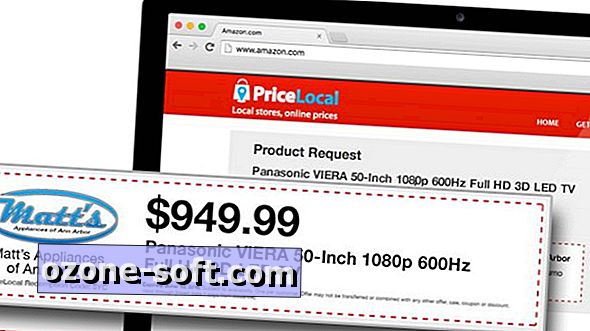

Để LạI Bình LuậN CủA BạN